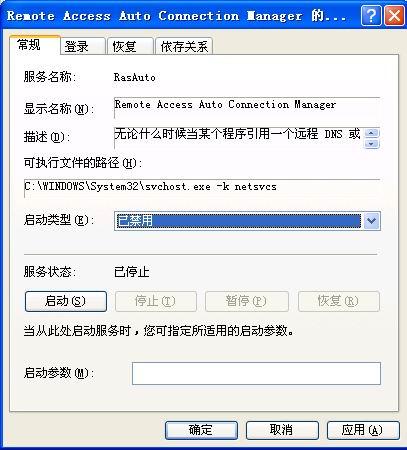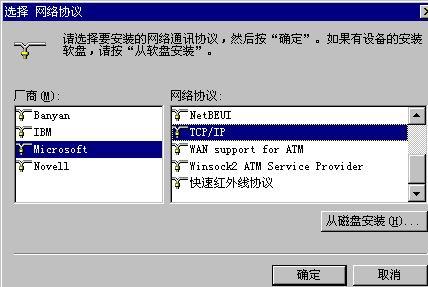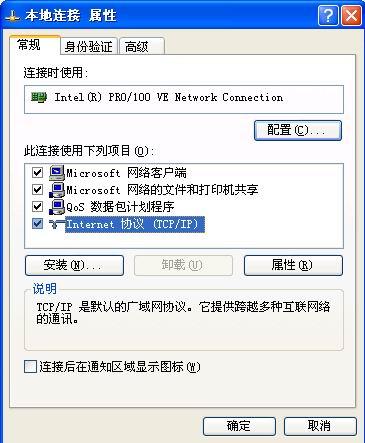提到寬帶撥號的優化
相信不少網友都會不約而同地將目光投向那些形形色色的撥號優化工具;但是
一旦在遠水解不了近渴的情況下
寬帶撥號是不是就沒有辦法優化了呢?其實
Windows系統自身就有很強的撥號優化潛能
遺憾的是不少網友甚至為數不少的網絡管理人員
也對Windows系統自身的許多撥號優化技巧知之甚少
許多人迄今為止只會使用Windows系統的基本撥號功能
而沒有挖掘出它的其他潛在撥號優化功能
下面
筆者特意結合自己長期撥號的實踐經驗
對Windows系統自身的潛在撥號技巧做個匯總
希望能起到拋磚引玉的作用!
驅逐煩人的自動撥號 你或許遇到這樣一則奇怪的故障
那就是一旦運行Windows XP系統中的IE浏覽器或者啟動本地的郵件客戶端程序的時候
系統屏幕中會自動
強行
跳出
Internet撥號連接
的提示窗口
而此時你並沒有想上網的欲望
這樣一來自動撥號的彈出窗口就可能影響你的當前操作
為了不讓自動撥號提示窗口影響你的計算機操作效率
你不妨按照下面步驟來將煩人的自動撥號功能驅逐出Windows系統:
當你首次遇到自動撥號的提示界面時
請不要單擊
取消
按鈕關閉這個彈出界面
而是單擊一下該界面中的
設置
功能按鈕
在其後出現的
撥號首選項
對話框中
選中
當我登錄時禁用自動撥號
選項
再單擊一下
確定
按鈕
如此一來討厭的自動撥號提示界面就不會
不請自來
了
當然
這樣的設置一旦在計算機系統再次啟動或注銷並重新登錄的時候
就會被自動恢復到系統默認的狀態
那麼煩人的自動撥號彈出窗口又會
卷土重來
的!此外
該方法僅適合有撥號窗口彈出的情況;但事實上
許多煩人的自動撥號功能在啟用時
它並不會在屏幕中出現撥號提示窗口
這樣的話上面那種方法就無用武之地了
為了讓驅逐煩人的自動撥號操作一勞永逸
筆者特意為你准備了下面的設置方法
該方法其實就是通過停用系統內置的自動撥號服務
來實現長期驅逐自動撥號彈出窗口目的的
在使用該方法時
首先依次單擊
開始
/
運行
命令
在彈出的系統運行對話框中
輸入字符串命令
Services
msc
單擊
確定
按鈕後
打開系統服務的列表窗口
用鼠標右擊其中的
Remote Access Auto connection Manager
項目
並在彈出的右鍵菜單中執行
屬性
命令
在接著出現的如圖
所示的屬性窗口中
將該服務的
啟動類型
設置為
已禁用
選項
並單擊一下
確定
按鈕
然後重新啟動一下計算機系統
就能實現長期驅逐自動撥號的目的了
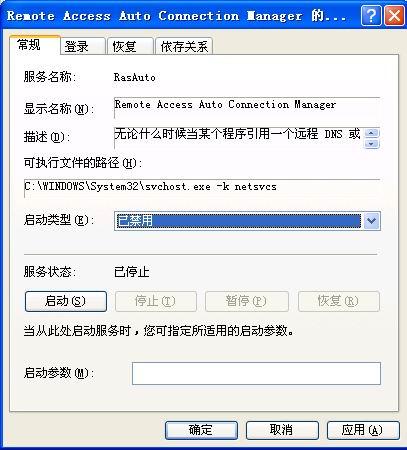 圖 消除昙花一現的撥號
圖 消除昙花一現的撥號 在進行ADSL寬帶撥號操作時
或許經常能遇到起初能正常上網
不過持續不了多長時間就自動斷線的現象;這種昙花一現的撥號成功現象
在排除線路不穩定因素外
多數情況下是由Windows系統內置的TCP/IP協議出錯引起的
要消除這種故障現象
需要重新安裝並配置一下TCP/IP協議
如果你使用的是Windows
操作系統的話
那麼你可以先打開網絡屬性設置窗口
然後將TCP/IP協議選中並刪除
再將系統重新啟動一下;之後再次進入到網絡屬性設置窗口
單擊
添加
按鈕
並選中
協議
選項
在其後出現的如圖
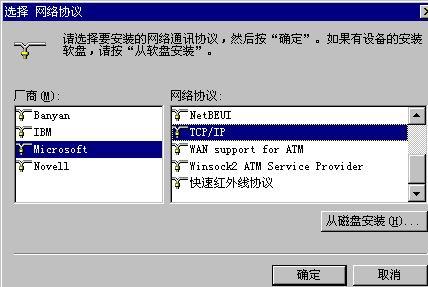 圖
圖 要是你使用的是Windows XP操作系統的話
那麼你打開系統的網絡屬性設置窗口時
你會看到當你選中TCP/IP協議選項時
對應圖
界面中的
卸載
按鈕是無效的
這表明Windows XP系統是拒絕普通用戶任意刪除TCP/IP網絡協議的
這樣一來你就無法按照上面的方法來重新安裝TCP/IP協議
為此
本文特意為你提供了如下的TCP/IP協議重新安裝方法:
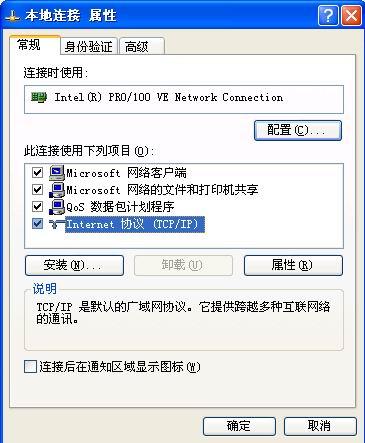 圖
圖 首先打開系統的運行對話框
並在其中輸入字符串命令
cmd
單擊回車鍵後
將系統工作狀態切換到MS
DOS命令行狀態;
然後在MS
DOS命令提示符下
依次執行
netsh
命令
int
命令
ip
命令
隨後DOS命令提示符就會變成為
ip>
;此時在
ip>
命令提示符下
繼續執行
reset log
txt
命令
這樣Windows XP系統就會自動把TCP/IP協議的狀態參數
全部恢復到系統安裝時的原始狀態
很顯然
這樣的操作就相當於先刪除出錯的TCP/IP協議
然後再重新安裝一次TCP/IP協議
從而確保TCP/IP協議的狀態參數都能恢復到系統默認值
下面
你只要再按照常規方法配置好TCP/IP協議的各項參數
也就能保證寬帶撥號不會昙花一現了
讓服務器進行智能撥號 在多機共用一台寬帶
貓
並通過Windows XP系統下的Internet連接共享功能進行撥號上網的條件下
任何一台工作站上網之前
都需要先用手工方式來啟動服務器中的撥號連接功能
這樣一來不但麻煩不說
而且也會導致工作站上網效率不高
其實
你可以通過下面的方法
讓服務器一接受到工作站的上網請求後
就進行自動撥號連接:
首先依次單擊
開始/
運行
命令
在打開的系統運行框中
執行注冊表編輯命令
regedit
在彈出的注冊表編輯界面中
將鼠標定位於注冊表分支
HKEY_Current_User\Software\Microsoft\Windows\CurrentVersion\Internet Settings
上;
在圖
所示的右側區域中
雙擊
EnableAutodial
選項(要是沒有找到該選項的話
可以依次單擊菜單欄中的
編輯
/
新建
/
Dword值
)
然後在彈出的數值設置窗口中
輸入數值
並單擊
確定
按鈕
最後重新啟動一下服務器系統就可以了
倘若日後你希望服務器不自動撥號時
你不妨打開
EnableAutodial
的數值設置界面
並在其中輸入數值
最後再次啟動一下服務器系統就可以了
 educitycn/img_///jpg > 圖 解惑無法上網的撥號
educitycn/img_///jpg > 圖 解惑無法上網的撥號 也許你的計算機可以通過寬帶
貓
進行正常的撥號連接
但撥號成功之後並不能保證你能用浏覽器訪問到網上內容
例如浏覽器可能會提示你無法打開指定網站頁面;面對這種無法上網訪問具體內容的撥號故障
你該如何來排除呢?
一般來說
撥號成功之後仍然無法訪問網頁內容的現象
主要由下面幾種原因引起的:一是當前計算機系統的網絡協議——TCP/IP參數還沒有設置正確
或者TCP/IP協議本身已經損壞需要重新恢復或安裝;二是當前計算機中的IE浏覽器可能使用了分級審查功能
或者起用了代理服務器功能;三是撥號成功之後當前計算機的網卡沒有分配到合適的IP地址
或者是計算機指定的DNS服務器出現了故障
根據上面的分析
你可以按照如下步驟
來有針對性地排除無法上網的撥號故障:
首先
打開當前計算機的網絡屬性設置窗口
進入到TCP/IP協議的參數設置界面
並檢查一下當前的網絡參數是否設置正確
例如IP地址分配是否正確
網關設置是否正確
DNS服務器IP地址是否正確等
要是發現不正確的話
必須及時將它修改過來
然後測試一下無法上網的撥號故障是否已經得到了解決
倘若在TCP/IP協議參數設置正確的情況下
該故障還無法解決的話
你不妨按照前面的方法
先將TCP/IP協議重新卸載並安裝一遍
然後再正確設置好它的具體參數
說不定這樣就能解決問題了
要是重新安裝一遍TCP/IP協議後
無法上網的撥號故障仍然無法消除的話
那你可以打開IE浏覽器界面
並依次單擊菜單欄中的
工具
/
Internet選項
再選中
連接
標簽
進入到如圖
所示的標簽頁面;
 educitycn/img_///jpg > 圖
educitycn/img_///jpg > 圖 單擊該頁面中的
局域網設置
按鈕
在其後出現的設置窗口中
檢查一下IE浏覽器是否起用了代理服務器功能
要是已經起用的話
必須將該功能取消掉;此外再進入到
Internet選項
的安全標簽頁面
檢查一下是否在該頁面起用了站點過濾功能或分級審查功能
要是這些功能被啟用的話
必須及時將它們刪除掉
如果上面的方法仍然不能解決問題的
那很有可能是域名解析服務出現了故障
此時你不妨重新設置一個有效的DNS服務器地址試試
說不定這樣就能把無法上網的撥號故障消除了
讓撥號不隨注銷而掛斷 在多用戶共享一台計算機的情況下
常常會出現注銷並重新登錄的現象;遇到這種現象時
先前的撥號連接會隨著系統的注銷而自動被掛斷
一旦新用戶重新登錄進系統後
需要再次進行撥號才能保持網絡正常連接
那麼有沒有辦法讓系統在執行注銷操作時
撥號連接可以不被掛斷而能正常工作呢?答案是肯定的
你可以參照下面的步驟來設置一下系統
就能阻止系統因注銷用戶而導致原有的撥號連接被強行掛斷:
依次單擊
開始
/
運行
命令
在彈出的系統運行對話框中
輸入注冊表編輯命令
Regedit
單擊
確定
按鈕後
打開系統的注冊表編輯界面;
用鼠標依次單擊注冊表分支HKEY_LOCAL_MACHINE\Software\Microsoft\Windows NT\CurrentVersion\WinLogon
在對應WinLogon分支的右邊子窗口中
依次單擊菜單欄中的
編輯
/
新建
/
Dword值
並將新創建的雙字節值取名為
KeepRasConnections
;
接著用鼠標雙擊
KeepRasConnections
雙字節值
在彈出的如圖
所示的數值設置窗口中
輸入數字
並單擊
確定
按鈕
再重新把計算機系統啟動一下
這樣就能讓撥號不隨系統注銷而自動掛斷了
 educitycn/img_///jpg > 圖 From:http://tw.wingwit.com/Article/Network/201311/30063.html
educitycn/img_///jpg > 圖 From:http://tw.wingwit.com/Article/Network/201311/30063.html